

作者:Vernon Roderick, 最近更新:November 11, 2019
Seagate驅動器的一個常見問題是,即使您的PC插入電源後也無法識別或檢測到該驅動器。 希捷硬盤未顯示 有時可能會帶來很大的不便。
如果您的硬盤驅動器有問題,則尤其如此。 但是,希捷硬盤到底有多準確?
儘管沒有明確的原因可以說明為什麼會發生這種情況,但是您至少可以推斷出如何解決問題,而這正是我們今天要做的。 本文提供了幾種修復方法 希捷硬盤未顯示以及問題的根本原因。
什麼是希捷硬盤驅動器?解決問題之前要嘗試的五件事Windows上的六種解決方案Mac上的兩個主要解決方案恢復格式化的Seagate硬盤驅動器上的數據結論
您必須了解的第一件事是Seagate硬盤驅動器。 希捷(Seagate)是一個非常流行的存儲設備品牌,在台式機用戶中享有很高的聲譽。 它用於存儲數據並完成諸如創建備份,克隆文件等任務。
希捷硬盤驅動器通常在Windows的文件資源管理器或Mac的Finder中找到。 但是,並非總是如此,因為有時無法在這些地方顯示出來。 這只是表明您已經遇到了 希捷硬盤未顯示 的問題。
那麼您遇到此問題時發生了什麼。 通常,發生這種情況的主要原因有四個:
儘管這些是導致希捷硬盤驅動器不顯示的四個原因,但還有更多導致該問題的原因。 話雖如此,您至少應該首先嘗試一些嘗試,然後再嘗試實際解決當前遇到的問題。
解決Seagate硬盤驅動器問題將需要大量有關基礎問題的知識。 但是,出於初學者的考慮,我們將首先嘗試簡單的解決方案。
您可能需要快速嘗試以下一些方法:
這樣,您就可以解決一些小問題,希望包括 希捷硬盤未顯示 問題。 現在,如果這不起作用,那麼可能是時候真正地解決問題了,從Windows上的解決方案開始。
有很多情況 希捷硬盤未顯示 在Windows上。 這包括顯示在“磁盤管理”中而不是在“我的電腦”中,在BIOS中而不是在“磁盤管理”中顯示,等等。 實際上,解決方案取決於情況。 話雖如此,讓我們從Windows用戶最常用的解決方案開始。
眾所周知,當驅動器分區中沒有驅動器號時,將無法在“我的電腦”或“這台PC”上對其進行訪問。 這就是為什麼您的首要任務是為Seagate硬盤驅動器的驅動器分區分配一個字母。
有很多方法可以做到這一點。 首先,以下是使用命令提示符分配字母的步驟:
此時,您的Seagate硬盤驅動器已經分配了驅動器號。 現在,您要做的就是嘗試再次打開“我的電腦”或“這台PC”。
您也可以使用第三方軟件來分配,刪除甚至更改驅動器號,但我們將保留此功能。 您應該優先考慮盡可能多的解決方案,以便 希捷硬盤未顯示,這將我們引向下一個選擇。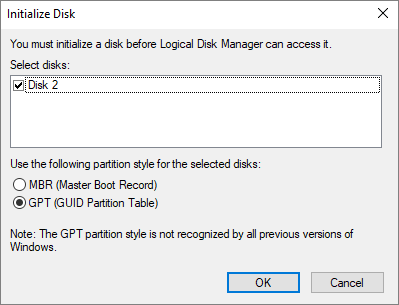
另一例 希捷硬盤未顯示 您的文件資源管理器上的文件歸因於主引導記錄損壞。 因此,要解決此問題,您應該嘗試修復MBR上的損壞。 基本上有兩種方法可以做到這一點。 您可以使用命令提示符或第三方軟件。
但是,我們只打算在命令提示符下執行此操作,這是您可以執行的操作:
在某些情況下, 希捷硬盤未顯示 是由於驅動器的初始化沒有正常而引起的。 因此,要解決由於初始化錯誤而引起的任何問題,應嘗試再次初始化驅動器,這是執行此操作的方法:
這樣,希捷硬盤驅動器將再次被初始化,並且有望解決初始化錯誤的問題。
我們所有人都遇到了由於設備上的不正確配置引起的問題。 在大多數情況下,原本可以幫助您的功能會給您帶來麻煩。 Seagate硬盤驅動器可能沒有出現這種情況。 選擇了快速啟動選項,以便您的PC能夠盡快啟動。
但這有時可能導致幾個組件無法正確加載,這就是為什麼您必須通過仔細執行以下步驟來禁用嘗試快速啟動的原因:
此時,您的PC不會著急於計算機的啟動過程。 但是,有時該選項不會在Windows上顯示,因此最好使用其他解決方案。
如前所述,存在該原因的主要原因之一 希捷硬盤未顯示 問題是驅動程序已過時。 因此,我們將學習如何更新設備驅動程序。 要完成此操作,您需要遵循以下步驟:
您可能需要等待一段時間才能完成所有這些操作,但是可以放心,它有很大的機會解決 希捷硬盤未顯示 問題。
解決Windows問題的最後一個方法是格式化硬盤。 我們盡一切努力,因為這可能會導致數據丟失,儘管我們可以輕鬆地恢復數據,但稍後我們將進行討論。
無論哪種方式,以下都是有關如何格式化Seagate硬盤驅動器的步驟:
完成此操作後,可以預期硬盤驅動器中會丟失某些文件。 實際上,希捷硬盤甚至可能被擦掉。 無論如何,您可以使用後面幾節中的指南來恢復數據,但是首先,讓我們討論如何在Mac上解決問題。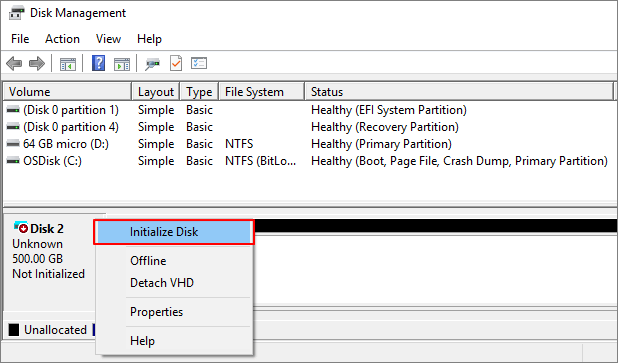
希捷硬盤未顯示 在Mac上,問題有點不同。 無論哪種方式,您仍然可以嘗試一些方法來解決問題。
您的第一個選擇是將外部磁盤安裝或連接到操作系統。 這是因為自動安裝並不總是有效,因此您必須自己進行安裝,方法如下:
這樣,硬盤驅動器應開始在Mac上顯示。
第二種選擇是使用Mac上的一項功能“急救”,該功能使您可以修復設備上的所有問題,包括硬盤驅動器上的問題。 以下是有關如何訪問急救的步驟:
運行急救,任何問題,特別是較小的問題都將得到解決。 現在,如果您別無選擇,只能格式化Seagate硬盤。 幸運的是,我們有解決方案。
在大多數情況下,在我們今天提供的解決方案中,您最終將不得不格式化硬盤。 考慮到這是您的不得已的方法,它應該可以解決此問題。 但是數據丟失問題呢? 您要如何解決?
FoneDog數據恢復 是專用於從不同原因恢復各種文件的工具。 幸運的是,該工具可以修復的一個原因是分區格式化導致數據丟失。
此外,該工具同時支持Windows和Mac,因此您不必擔心兼容性或可訪問性。 那麼如何使用該軟件?
同樣,您非常幸運,因為FoneDog數據恢復沒有復雜的操作方式。 您只需要執行以下步驟,就可以繼續進行:
至此,您已經解決了 希捷硬盤未顯示 除了數據丟失問題之外,還有其他問題。
假設您經常使用希捷硬盤,那麼 希捷硬盤未顯示 給您帶來不便。 考慮到問題的複雜性,不僅任何人都可以解決。
對您來說幸運的是,我們已經討論了幾種解決方法,如何在Windows和Mac OS上進行修復。 即使有所有這些,您仍然應該記住,您要做的就是維護Seagate硬盤驅動器的運行狀況,以避免經常遇到此類問題。
發表評論
留言
熱門文章
/
有趣無聊
/
簡單難
謝謝! 這是您的選擇:
Excellent
評分: 4.6 / 5 (基於 65 個評論)